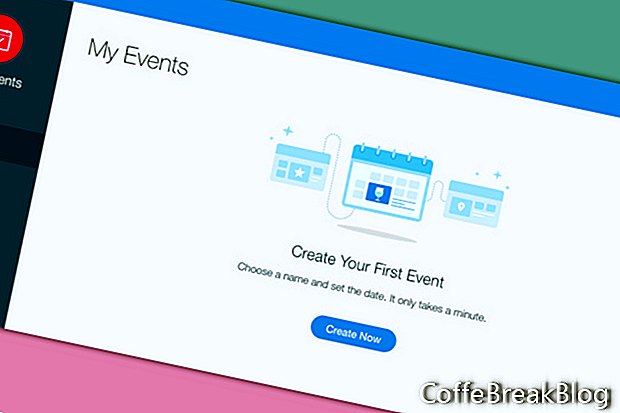Cara terbaik untuk mempelajari cara menggunakan aplikasi Wix adalah mulai dari awal. Dalam tutorial ini, kita akan belajar tentang aplikasi Wix Events dan bagaimana menggunakannya untuk mengirim undangan E-ShoutOut dan mengelola RSVP untuk daftar tamu Anda.
Mari kita mulai dengan menambahkan aplikasi Wix Events ke situs web kami. Kami dapat menambahkan aplikasi ke halaman mana saja di situs web kami dan bahkan di lebih dari satu halaman situs. Mari menambahkannya ke halaman kosong dan menambahkan elemen desain halaman nanti.
- Dari menu di sebelah kiri Editor, klik ikon Plus untuk membuka daftar menu.
- Pilih Kontak dari daftar dan gulir ke bawah Daftar kontak ke bagian Aplikasi Terkait.
- Temukan aplikasi Wix Events di bagian dan klik ikon Tambahkan ke Situs.
Anda akan melihat aplikasi default ditambahkan ke halaman. Nama acara adalah generik "Acara Saya" dan kami juga melihat informasi Kapan dan Di mana umum, bersama dengan tombol Daftar Sekarang dan ikon sosial. Akhirnya, kami memiliki gambar default di sebelah kiri. Kami dapat memperbarui informasi untuk semua jenis acara mulai dari bisnis hingga pernikahan. Mari kita perbarui untuk pernikahan kita.
Tugas pertama kami dalam menyesuaikan aplikasi untuk pernikahan kami, adalah memperbarui detail acara di Manajer Acara.
- Pilih aplikasi Wix Events di halaman dan klik tombol Kelola Acara.
- Jendela Acara Saya terbuka dan meminta kami untuk membuat acara pertama kami. Klik tombol Buat Sekarang.
Pada formulir pertama, Detail Acara, kami akan menyiapkan informasi dasar tentang acara kami.
- Sebutkan acara kami "Pernikahan Kami".
- Untuk deskripsi kami (opsional), mari tambahkan "Silakan bergabung dengan kami di hari istimewa kami".
- Untuk menambahkan gambar opsional, klik ikon Plus di sebelah kanan untuk membuka Media Manager.
- Klik tab Free from Wix untuk melihat gambar yang bebas digunakan. Dari menu sebelah kiri, pilih Pernikahan dan Perayaan.
- Pilih gambar dan klik Terapkan.
Mari kita beralih ke bagian berikutnya dan mengatur waktu dan tanggal untuk pernikahan kami.
- Klik ikon Kalender untuk membuka menu Tanggal dan mengatur tanggal untuk pernikahan kami.
- Atur waktu mulai di menu Waktu. Untuk pratinjau langsung templat kami, saya menetapkan tahun ke depan menjadi 6/23/2020 pukul 3:00 siang.
- Jika Anda ingin menambahkan waktu selesai, klik tombol di sebelah kiri dan ulangi langkah-langkah ini.
- Selanjutnya, pilih zona waktu Anda dari menu.
Catatan: Jika Anda belum menetapkan waktu untuk pernikahan, Anda dapat mengklik tombol Time is TBD.
Tugas terakhir kami di bagian ini adalah menambahkan lokasi untuk pernikahan kami. Ketika kami melakukannya, aplikasi akan secara otomatis menambahkan peta Google dengan lokasi yang ditandai. Tentu saja, Anda dapat menggunakan tombol Location is TBD sebagai gantinya.
- Ketikkan nama tempat dan / atau alamat untuk pernikahan dan saksikan peta muncul.
- Itu saja untuk bagian ini, klik tombol Buat Acara untuk mengatur informasi. Dari jendela sembul, klik Lihat Di Situs Anda, untuk melihat perubahan.
Tangkapan layar yang digunakan atas izin Wix.com, Inc.
Petunjuk Video: WIX : Registrasi WIX | Buat Website Instant Tanpa Coding, Banyak Pilihan Template & Langsung Online! (Mungkin 2024).